Windows 10에서 Internet Explorer를 끄는 방법
Windows 10의 기본 웹 브라우저는 새로운Microsoft Edge. 그러나 최신 웹 기술 용으로 설계되었지만 때때로 Edge에서 올바르게 렌더링되지 않는 사이트가 나타날 수도 있습니다. 따라서 IE 11과 함께 계속 제공되어 해당 유형 페이지에 대한 호환성 지원을 제공합니다.

그렇지 않은 오래된 사이트를 방문하지 않으면올바르게 렌더링하려면 IE 11을 사용 중지 할 수 있습니다. 그러나 Internet Explorer를 좋아하지 않더라도 필요할 때 드문 경우를 위해 시스템에 두 번째 브라우저를 설치하는 것이 좋습니다.
Windows 10에서 IE 끄기
키보드 콤보 사용 윈도우 키 + X 이른바 고급 사용자 메뉴를 불러오고 제어판을 선택하여 이전 버전의 Windows에서 사용하던 클래식 패널을 엽니 다.
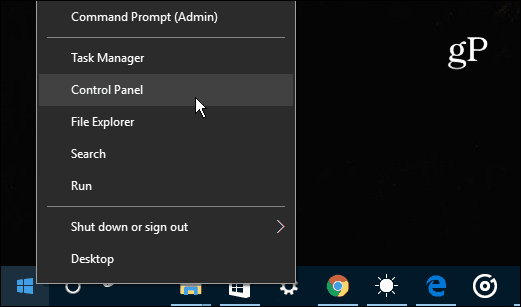
그런 다음 프로그램 및 기능을 선택한 다음 Windows 기능 켜거나 끄기.
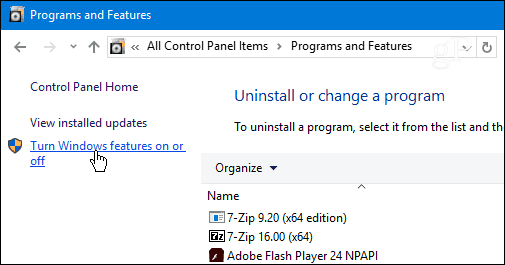
다음과 같은 Windows 기능 창이 열립니다.
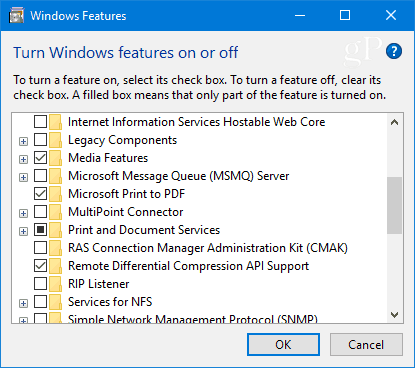
보너스 팁 : 위 화면으로 빠르게 이동하려면 Windows 키를 누르고 유형: 윈도우 기능 Enter 키를 누르거나 최상위 결과를 선택하십시오.
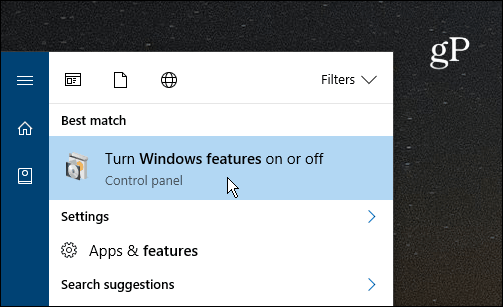
어떤 방법 으로든 목록에서 Internet Explorer 11 옵션을 찾아서 선택 해제 한 다음 확인을 클릭하고 예를 클릭하여 확인하십시오. 다시 확인을 클릭하십시오.
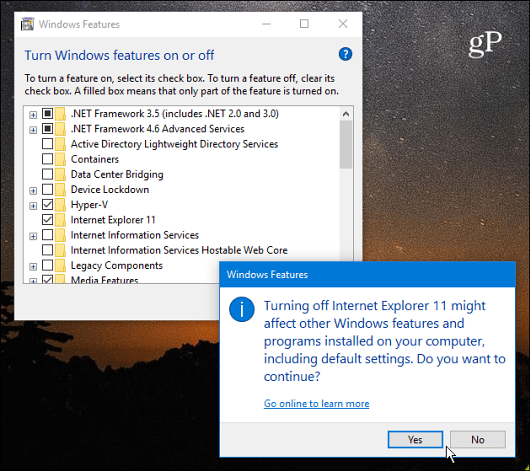
IE 11이 꺼질 때까지 기다립니다. 몇 초 정도 걸립니다. 그런 다음 프로세스를 완료하려면 PC를 다시 시작해야합니다.
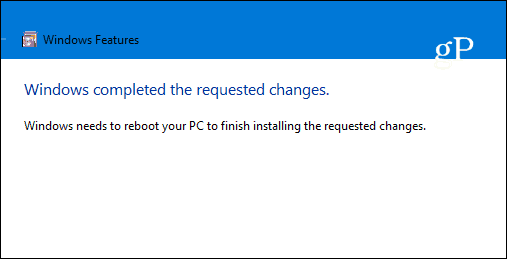
다시 시작하면 돌아올 수 없습니다.더 이상 Internet Explorer 11에 액세스 할 수 있습니다. 시작 메뉴에서 찾을 수 없으며 Windows 키를 누르고 Internet Explorer를 입력하면 기본적으로 Microsoft Edge로 설정됩니다.
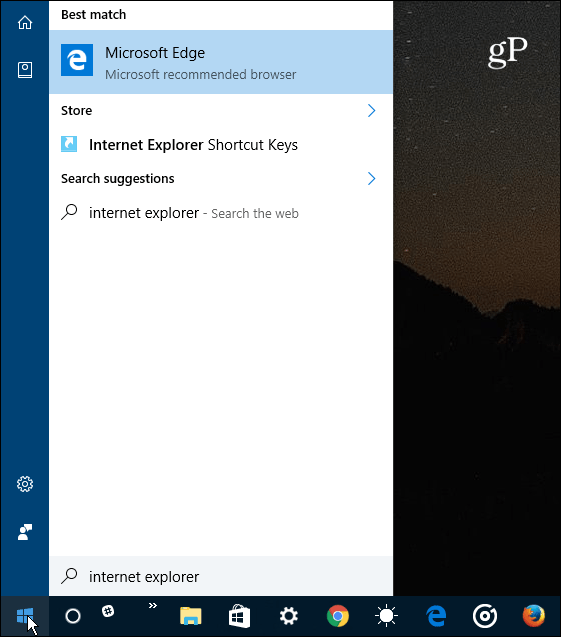
이것이 제거되지 않거나IE 11 파일을 삭제하지 않고 필요할 경우 다시 복원 할 수 있습니다. Windows 기능으로 돌아가서 IE 11 옵션을 다시 확인하십시오.
Windows 기능 켜기 주제에서또는 이전 버전의 .NET Framework가 필요한 이전 프로그램을 실행해야하는 상황이 발생할 수 있습니다. 이에 대한 자세한 내용은 Windows 10에서 .NET Framework 2.0 -3.5를 활성화하는 방법에 대한 기사를 확인하십시오.
질문이나 다른 Windows 10 또는 Edge 팁이 있으면 아래에 의견을 남기거나 Windows 10 포럼에서 토론에 참여하십시오.





![Internet Explorer 8에서 추천 사이트 끄기 [사용 방법]](/images/microsoft/turn-off-suggested-sites-in-internet-explorer-8-how-to.png)




코멘트를 남겨주세요